Аирдроп: шта је то и како се користи?
Један од најбољих аспеката модерне технологије је могућност међусобног дијељења садржаја. Корисници деле своју локацију да би се упознали са пријатељима, белешкама које су креирали на свом уређају и фотографијама различитих догађаја. Да бисте олакшали овај процес, користите сервис АирДроп. Шта је то?
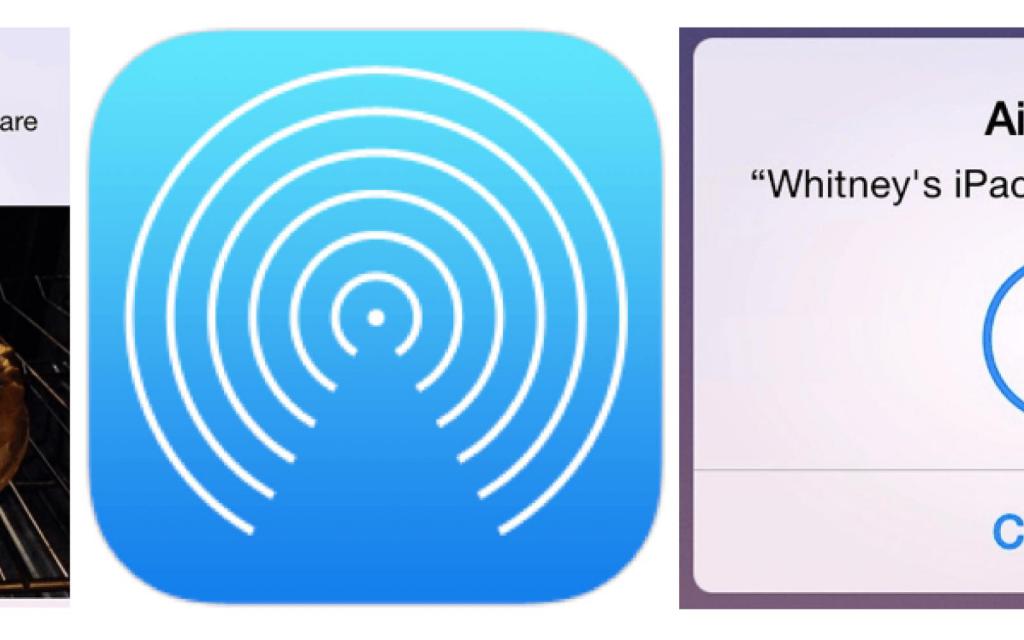
Као што је већ наведено, процес дељења датотека може бити незгодан. Можете изабрати садржај који желите да делите и послати е-поштом или текстуалном поруком. Потом корисник који га прима мора да га отвори и сачува на свом уређају.
Међутим, корисници Аппле-а имају напреднији начин за размјену информација - АирДроп. Шта је то? Ово је апликација која омогућава корисницима да пренесу фотографије, видео снимке, места, гласовне поруке или белешке са једног уређаја на други "преко мреже". Оригинално доступан за ОС Кс Лион (10.7) за Мац, АирДроп је касније издат за мобилне уређаје почевши са иОС 7.
АирДроп је можда једна од најатрактивнијих функција у Аппле систему. Међутим, то је одличан ресурс за кориснике. Шта је овај програм - АирДроп, и како га користити?
Шта је ово?
Ова услуга је део карактеристика Аппле Цонтинуити, што олакшава дељење датотека између иПхоне, иПад и / или Мац рачунара. Ово је посебно корисно за податке који су велики и не могу се слати у порукама или поштом. Поред тога, ова услуга је погодна за руковање датотекама. Жао нам је, АирДроп за Виндовс није доступан.
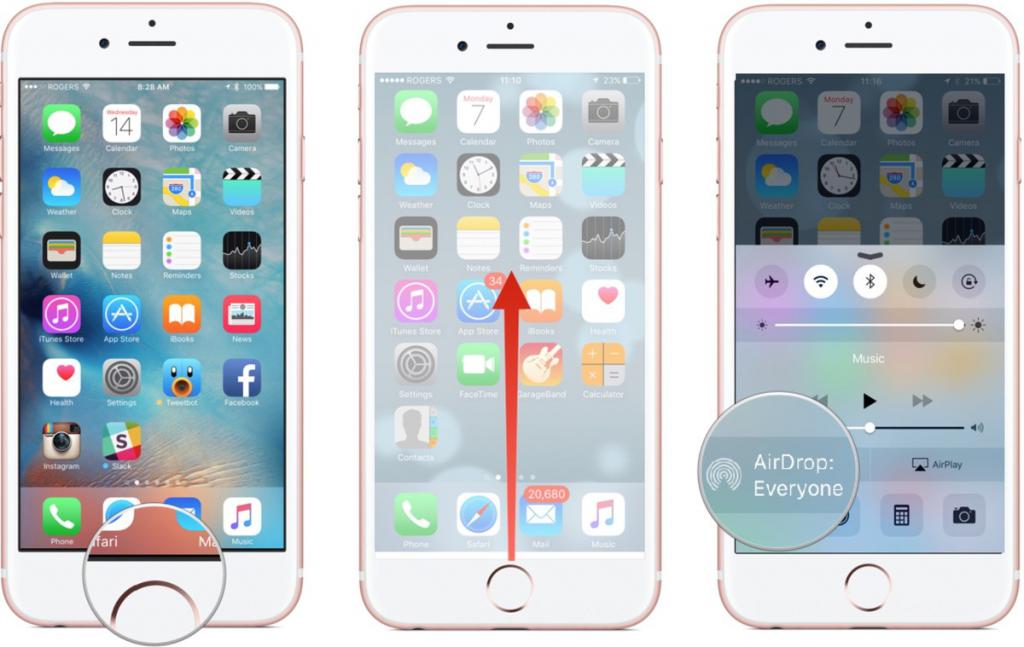
Програм је користан у ситуацијама у којима желите директно пренијети податке, без икаквих информација које пролазе путем Интернета. Да бисте то урадили, морате бити унутар Блуетоотх Лов Енерги опсега (БТ ЛЕ) и имати Ви-Фи за обраду података. Када дође до овог процеса, АирДроп поједностављује дељење датотека са ОС Кс и иОС. Осим тога, услуга чува ваше датотеке повјерљиве и сигурне.
Шифровани ИД-ови
Како функционише АирДроп? Када је омогућено, креира се 2048-битна РСА идентификација и чува на вашем иПхоне-у, иПад-у или Мац-у. Такође креира хеш на основу бројева телефона и / или е-маил адреса повезаних са вашим Аппле ИД-ом. Ово ће се касније користити да вас идентификује на такав начин да одржите вашу приватност и сигурност.
Удобност и перформансе
Ако одлучите да нешто поделите преко АирДроп-а, ваш уређај почиње да емитује сигнал преко БТ ЛЕ. Други уређаји у опсегу детектују емитовање, а ако су и омогућени за АирДроп, они ће одговорити на скраћену верзију хасх-а за идентификацију.
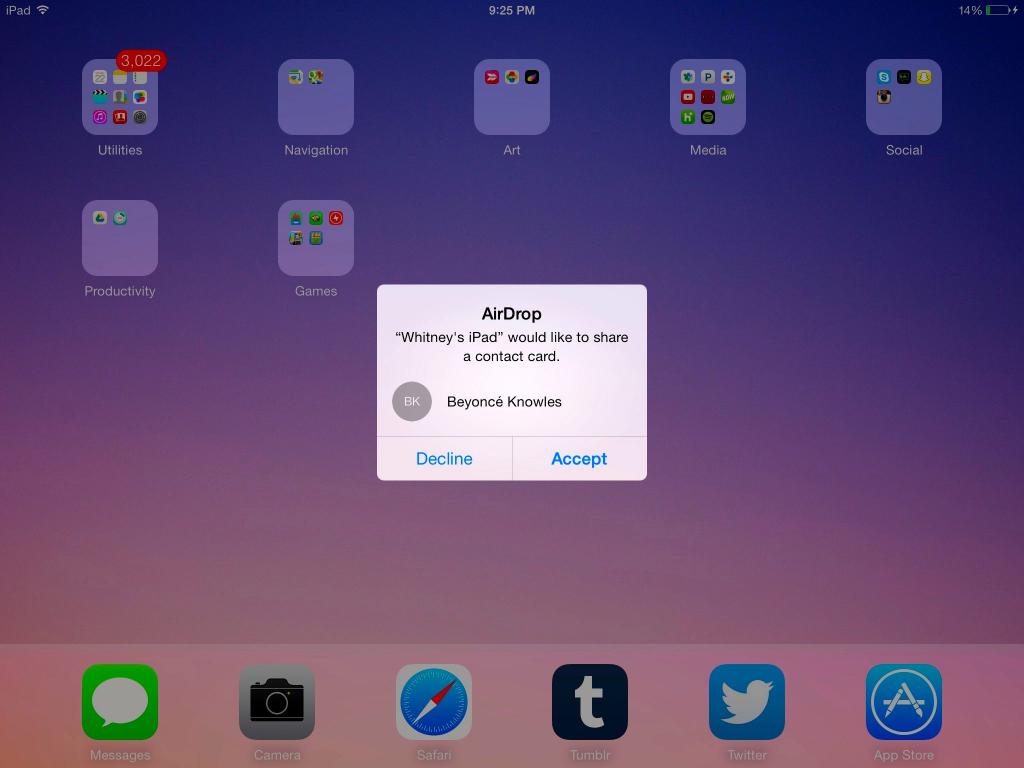
Пошто је ово БТ ЛЕ, он не троши много енергије, и пошто мора бити у домету, никада не ризикујете да наиђете на случајни уређај који прикупља или пресреће захтев за пренос.
Како ово иде?
Какав програм је АирДроп? Који је принцип његовог рада? Ако уређај или особа с којом желите дијелити има АирДроп постављен у начину рада само за контакте, идентификатор хасх се успоређује с вашим иЦлоуд контактима како би се видјело да ли постоји подударност. Ако је пронађено подударање, Аирдроп креира Ви-Фи пеер-то-пеер везу и пријављује је преко Боњоур-а (Аппле-ово име за мреже са нултом конфигурацијом). У овом тренутку шаље се пуни хасх.
Овај процес једноставно помаже да се обезбеди поверљивост, пошто се не користи потпуна идентификација све док се не утврди да се контакти поклапају (тј. Знате уређај или особу са којом делите).
Ако се пуни хеш потпуног контакта поклапа, иОС ће вам показати своју верзију слике и име контакт листа. Ово штити приватност другог корисника. Након што изаберете контакт који желите да делите, безбедност на нивоу транспорта (ТЛС) се користи за размену иЦлоуд сертификата. Затим иОС проверава оба ИД-а против својих локалних контаката.
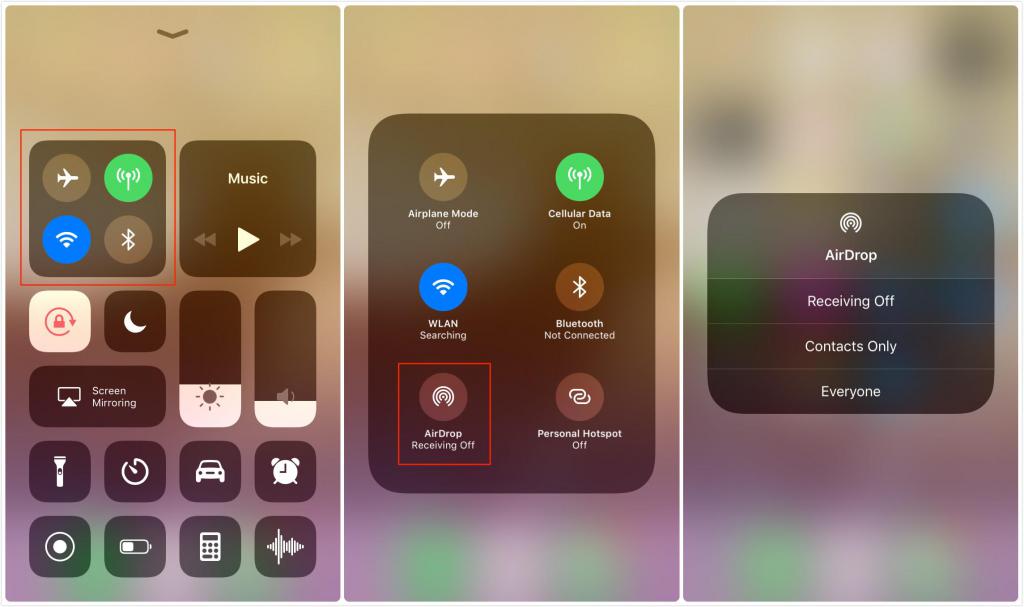
У овом тренутку, пријемник је позван да прихвати пренос. Ако их има више, сваки од њих је позван да преузме пренос одвојено. Затим се подаци шаљу преко Ви-Фи пеер-то-пеер везе са ТЛС подршком.
Друге акције
Када користите АирДроп за пренос података некоме изван контаката, процес је нужно различит. Прво, прималац мора подесити "Аирдроп" у "Алл" мод.
Друго, пошто АирДроп не може да се поклапа или приказује локалне контакте, он само приказује подразумевани аватар, као и име особе, пошто је поставља за његов уређај. Одржава повјерљивост и пружа функционалност. Можете слати или примати податке без бриге да контакт „цури“ људима које не познајете.
АирДроп на иОС-у
Да бисте користили АирДроп са иОС уређајем, то ће захтевати одређене спецификације хардвера. Према произвођачу, само неки мобилни уређаји могу правилно користити АирДроп. Шта су ови уређаји?
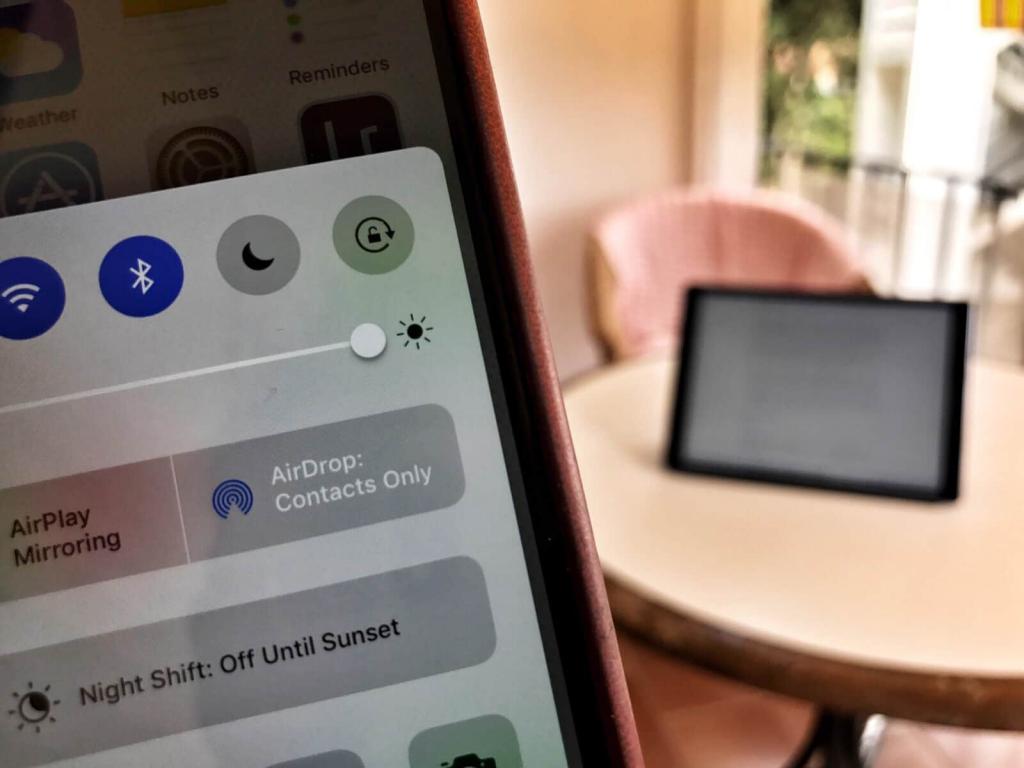
Њихова листа обухвата следеће:
- иПхоне 5 или новији.
- иПад 4. генерације или касније.
- Ипад мини
- иПод тоуцх (од 5. генерације).
Ако желите да делите садржај између мобилних уређаја, оба морају да раде са иОС 7 или новијом и да имају Ви-Фи и Блуетоотх. За гаџете који се покрећу на иОС 8 и новијим, можете приступити овим поставкама тако што ћете их проширити на екрану и додирнути одговарајуће иконе.
Док су Ви-Фи и Блуетоотх укључени, морате додирнути икону АирДроп на дну екрана. Када то урадите, мораћете да изаберете приступ "Само за контакте" или "Све".
"Само за контакте" значи да ће само ваши контакти знати да се налазите у програму АирДроп. Шта то значи? Ово изгледа као група у цхат или мессенгер.
Поставка “Све” значи да сваки корисник уређаја Аппле у одређеном опсегу може да види ваш уређај. Инвеститор означава домет АирДроп отприлике 12 метара.
Како послати податке са иПхоне на иПхоне?
Како пренијети датотеке између мобилних гадгета у АирДроп? Да бисте контактирали некога, прво изаберите садржај који желите да делите и кликните на дугме за дељење, које изгледа као оквир са стрелицом која излази из ње. У менију ћете видети стандардне режиме дељења. Поред тога, требало би да видите део који каже Додирните да бисте делили са АирДроп-ом у средини екрана. Тамо можете видјети доступне уређаје на које можете ићи.

Кликните на контакт корисника са којим желите да делите. Ова особа ће добити обавештење да му желите нешто послати. Ако пристане да прихвати садржај, подаци ће аутоматски бити сачувани на његовом уређају.
Шта ако ваш иПхоне не може да види АирДроп?
Понекад програм АирДроп на иПхоне уређају можда неће радити исправно. Ако се иПад или иПхоне са којим делите податке не појављују на листи потенцијалних одредишта, то се може догодити из више разлога:
- Блуетоотх и Ви-Фи могу бити искључени.
- АирДроп се може деактивирати.
- Услуга се може конфигурирати "Само за контакте", а приматељ на неки начин није снимљен у вама.
Да бисте разумели разлоге, почните тако што ћете на вашем иПхонеу или иПаду проверити да ли су Блуетоотх и Ви-Фи укључени (двапут проверите на уређају који шаље податке).
Сада проверите да АирДроп није искључен: превуците преко контролног центра и притисните и држите област где можете видети иконе за АирПлане, Ви-Фи и Блуетоотх.
Ово ће вас одвести на други екран где ћете добити параметре АирДроп и Персонал Хотспот. АирДроп би требао бити омогућен по дефаулту, али ако није, додирните ову икону.

Међутим, могуће је да је Аирдроп укључен, али је уређај конфигурисан за размену садржаја само из контаката. У том случају, додирните икону АирДроп и пребаците се из "Цонтацтс" у "Алл".
АирДроп на Мацу
Како користити АирДроп за пријенос садржаја користећи Мац? Ово је мало компликованије. Услугу можете користити за копирање података са Мац-а на Мац или између Мац-а и иОС-а. Ако желите да делите садржај између два рачунара, потребно је да укључите Ви-Фи и покренете ОС Кс Лион, или новију верзију. Као што произилази из информација развојног програмера, не могу сви Мацови подржавати АирДроп за размјену података. Доступан је само међу следећим моделима:
- МацБоок Про (крај 2008 или новији);
- МацБоок Аир (крај 2010 или новији);
- МацБоок (крајем 2008. или новије);
- иМац (почетком 2009. или новијим);
- Мац Мини (средина 2010 или новији);
- Мац Про (почетком 2009. са АирПорт Ектреме картицом или од средине 2010.).
Како послати са рачунара на рачунар?
Слање са Мац-а на други Мац је веома једноставно. Можете дијелити датотеке тако што ћете их повући у прозор Финдер, или можете одабрати АирДроп као опцију дијељења.
Како послати са рачунара на ипхоне или ипад?
Како користити АирДроп за пријенос датотека између Мац и иОС уређаја, спецификације се мало разликују. За почетак, оба уређаја морају имати Ви-Фи и Блуетоотх. Међутим, не морају да буду на одређеној Ви-Фи мрежи.
Аппле-ова веб-страница наводи неке спецификације апликације сервиса између иОС и Мац уређаја. Оне укључују:
- Уређај иОС мора да има конектор Лигхтнинг.
- Захтева иОС 7 или новији.
- Мац би требао бити модел за 2012 или новији, са инсталираним ОС Кс Иосемите.
Да бисте послали датотеку са Мац-а, почните кликом на икону Финдер. Када отворите оквир за претрагу, требали бисте видјети АирДроп, наведен као опција на лијевој страни. Кликните на њега и ваш рачунар ће почети да тражи све уређаје који користе апликацију.
Када се прикажу доступни уређаји, једноставно превуците датотеку коју желите да пошаљете до имена уређаја на који желите да га пошаљете. У овом случају, корисно је унапред пренијети датотеку на радну површину.
Датотеке послате на ваш уређај користећи ваш иЦлоуд рачун (на пример, ако пошаљете слику са вашег иПхоне-а на ваш Мацбоок) ће аутоматски бити примљене. Међутим, подаци који се шаљу неком другом приказују искачући прозор у којем се од примаоца тражи да прихвати пренос и сачува датотеку.
Ако желите да пошаљете нешто из апликације коју тренутно користите, овај процес је сличан слању преко иОС уређаја. Пронађите исти тастер за дељење (прозор са стрелицом излази из њега) и кликните. Затим кликните на име примаоца којем желите послати датотеку.
Завршна реч
АирДроп није емаил или порука. Ово није начин за прикључивање датотека на удаљену везу. То је начин преношења података између људи на једном мјесту - у истој просторији код куће или на послу, у истом ресторану или парку или клубу. Ово је друштвена мрежа, али ради у врло малом обиму. Поред тога, АирДроп за Виндовс не функционише, тако да је интеракција могућа само између Аппле уређаја.